日記・雑感
ひろた かおり
iPhone6 plusからiPhoneXに機種変更しました!(データ移行編)
■ iPhone6 plusからiPhoneXに機種変更しました!(経緯編)
■ iPhone6 plusからiPhoneXに機種変更しました!(ファーストインプレッション編)
からの続きです。
ドコモのオンラインショップで購入したので、SIMカードの移動からデータの移し替えまで、すべて自分ですることになりました。
iPhoneXが2台めのiPhoneになるひろた、もちろんデータの移行なんて初めてです。
めっさ不安だったけど、結果から言うと思った以上に簡単でした。
準備をしっかりしておけば、あとは私の場合はiTunesにおまかせで完了。
今回はその手順を忘備録として書いておこうと思います。
バックアップを取る必要があるのは本体だけじゃない!

普段からiPhoneのバックアップはiTunesで取っていました。
iCloudもあるんだけど、これだとバックアップできるものが限定されちゃうし容量も5GBしかないので不安。
iTunesなら丸ごと全部保存できるので、これが一番安心だと思う。不測の事態に備えて週に一度のペースでやっていました。充電のついでにできるしね、習慣化するのがえいよね。
で、この保存したものを古いiPhoneから新しいiPhoneへ移すのね。
やり方はこちらを参考にしました。
■ 新iPhoneへの機種変更時にデータ移行する方法まとめ──iTunes/iCloudバックアップ・復元や、AndroidスマホからiPhoneへ引き継ぐアプリ「Move to iOS」の使い方も
■ iPhoneのデータをバックアップして復元する2つの方法──iTunes/iCloudバックアップの違いと手順まとめ
■ 【docomo】機種変更・故障交換でiPhoneをバックアップから復元した時は、ドコモメールの再設定を忘れないように注意
iPhoneでデータの移動を行うときは、「iPhoneのバックアップを暗号化」にしておくとパスワードやWi-Fiの設定も引き継げるので便利やね。

パスワードは新しいiPhoneに移そうとしたときに入力を求められるので、忘れると大変です。怖かったのでふせんに書いて貼ってもうたよ。
でね。
iPhone自体のデータはこれでいいんだけど、ほかにも大切なのが、
【バックアップ以外にやっておくべきこと】
- 「Apple ID」のメールアドレスやパスワードの再確認
- iPhoneのパスコード再確認
- 「LINE」のバックアップと引き継ぎの設定
- ゲームのデータ引き継ぎの設定
も忘れずに行うこと。
「LINE」は、LINEのアプリから別でバックアップを取らないと、これまでのトークの履歴が全部消えます(背景とか設定している場合も含む)。
古い端末の方で「アカウント引き継ぎ設定」を行ってから24時間以内に移す必要があるので、タイミングも考えて。
参考:「機種変更時にLINEのトーク履歴を引き継ぎ、元通りに復元する方法【iPhone/Android/PC対応】:appllio」
メールアドレスの登録も済ませておかんとね。
「Apple ID」のメールアドレスやパスワードは、iCloudの設定などで新しい端末で必ず訊かれるので、忘れているときは必ず思い出してください。
参考:「【iPhone】忘れたApple IDのメールアドレスを確認できる4つの方法:appllio」
あと、ゲームのデータもアプリごとに引き継ぎ設定が必要。
大体IDとパスワードを指定して、それを新しい端末でダウンロードし直したアプリに入力するだけなんだけど、古い端末で引き継ぎ設定した画面をスクリーンショットで保存するのがおすすめ。何があるかわからんきね。
私の場合はドラクエとか「パズ松さん」とか3つくらいしかないから楽だったけど、数が多い人は注意。
ちなみに、特に設定する画面がなかったのが「ねこあつめ」。
何年か前に放置系癒やしゲームで話題になったときに私も始めて、今でも毎日ずっとやってます。有料の金にぼしを一度も購入することなく、今は19000にぼしあるでよ・・・。
どうなるろうと思ったら、iPhoneXの方ににぼしとか部屋の設定ごと問題なく移っていました(まだ画面サイズなどはiPhoneXに未対応)。
iPhoneのバックアップの中にこういうアプリの情報も含まれるんだねぇ。
ゲームやLINEの引き継ぎ設定、お忘れなく。
ケーブルでつないだらパスワードを入力して待つだけ

新しいiPhoneXをWindowsにつないだら、まず電源が入る。
おぉぉ、ディスプレイめっさキレイ。鮮やかで黒の発色がすごく深い。
言語やWi-Fiの設定(パスワードの入力のみ)、Apple IDのパスワードなんかを入力して続けると、データの復元どうする? って訊かれる。
iTunesからかiCloudか、Androidからかっていろいろあるので、「iTunesから復元」を選ぶ。
すると、パソコンのiTunesの方にバックアップを取ったときに設定したパスワードを訊かれるのでそれを入力すると、進めてくれます。
が。
あー、良かった簡単だ、と思って油断した私。
立ち上がったときにケーブルを引っ掛けてしまい、パソコンからUSBが外れるというアクシデントが。
もうめちゃくちゃ焦ったけどね、つなぎなおしたらiPhoneXの方に再度復元の画面が出て、改めてiTunesからパスワードを入力、復元が開始になってほっとしたでよ。すんごい冷や汗かいた。
あ、iTunesのバージョンは必ず最新のものを使わないと復元ができません。
古いバージョンの場合、まず最新版にして! て言われるからiTunesのダウンロードから行うことになって、すんごい時間かかります。
以前友達がこれでやられて消耗しちょったのを見て、私もiTunesが最新版かどうか前日にチェックしておきました。
iOSが古いままデータを復元した場合は、復元が終わってから新しいiOSのダウンロードとインストールができるよ。
で。
ちょうどお昼だったので、仕事のメールを送ったりお昼を食べたりしている間に気がつけば復元は終わっていました。
ネットで読んでいると一時間はかかる、とあるものも多いけど、時間には余裕を持ってやりたいねぇ。
再起動後は「Face ID 」の設定から

画面が真っ白だと、上の切り欠けが確かに目立つねぇ。
無事にデータの移行が終わり、iPhoneXが再起動すると「Face ID」の設定から始まった(と思う)。
丸い画面の中で「顔を一周させてください」って表示が出て、これを2回繰り返すとOK。

一応すっぴんでやりました。認証してもらう頻度はすっぴんの顔が圧倒的に高いと思って。まぁ、メイクやら多少の変化で認証できんてこともないろうけんどね。
それから、Siriの設定では「Hello,Siri」と発音するのを3回繰り返した。新しいiOSではテキストでもSiriさんを使えるようになったきもっと使い勝手が良くなったね。

「Apple Pay」の設定ではクレジットカードの入力。iPhoneXでは右のボタンを2回押したあと画面に顔を向けて、「Face ID」で決済ができるって表示が出た。ドコモは「iD」のマークがあるレジで使えます。
コンビニとかちょっとした買い物でお財布を出すのが面倒なときには便利かもね。

それから、ホームに移動するときやアプリの切り替え方、コントロール画面の出し方などのチュートリアルがあって、新しいiPhoneXの設定も無事に終了しました。
素人でも準備さえしっかりしておけば大丈夫なデータの移行
ホーム画面では、元のiPhone6 plusで使っていたアプリの再ダウンロードが一斉に行われていました。
「LINE」「Evernote」「OneDrive」「Lifebear」「ChatWork」「MyMail」などなど、古い端末で使っていたアプリの再ダウンロード、自分でやらなくても良いってほんま助かる・・・。その代わりめっさ時間かかりよったけんどね・・・。
「ねこあつめ」や「パズ松さん」とかゲームもちゃんとやってくれる。フォルダにまとめておいたものも、フォルダごときっちり復元されていました。
あぁ、iTunesでの復元ってめっさ楽。しみじみ実感。
ゲームの引き継ぎも無事に完了して、ほんまに数時間前まで使っていたiPhone6 plusの中身がそのままiPhoneXに移動した。
事前にしっかり用意を済ませておけば、それほど大変でもない印象だった初めてのデータ移行。
- iTunesでのバックアップを暗号化する(パスワードを忘れずに)
- 「Apple ID」など重要なもののパスワードを再確認しておく
- 「LINE」などのアプリは個別にバックアップを取る
- ゲームは引き継ぎの設定を行う
- iTunesは最新版にしておく
これらを抜かりなくやっておけば、私みたいなド素人でも大丈夫です。
こういう情報もね、ググったらネットにいっぱい記事が出ているんだよね。それもiPhoneの良いところ。
書いてくださっている方々には本当に大感謝です。
あぁ、新しいiPhone嬉しいなぁ。
サイズはこんまくなったのに画面は大きい、そして美しい。
買って良かった!!
次は「アクセサリー編」です。
【iPhoneX機種変更の記事一覧】
■ iPhone6 plusからiPhoneXに機種変更しました!(経緯編)
■ iPhone6 plusからiPhoneXに機種変更しました!(ファーストインプレッション編)
■ iPhone6 plusからiPhoneXに機種変更しました!(アクセサリー編)


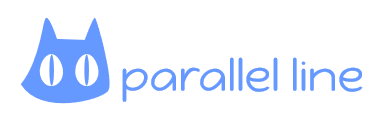























コメントを残す